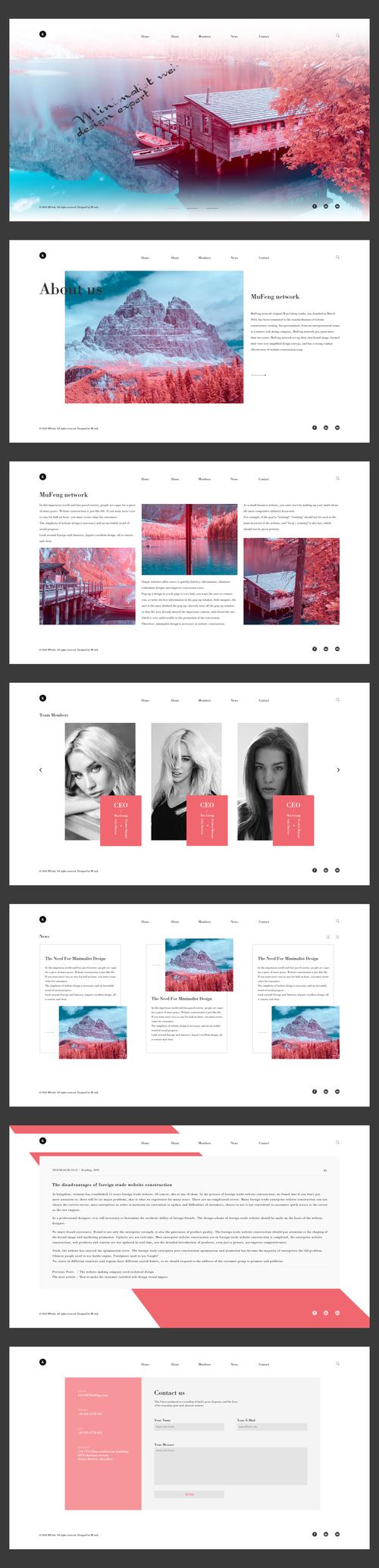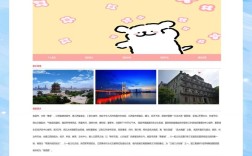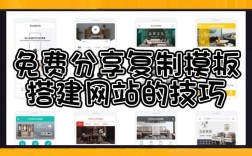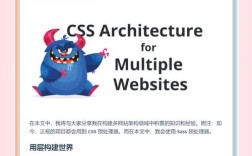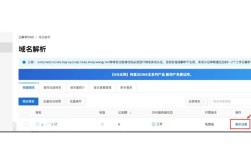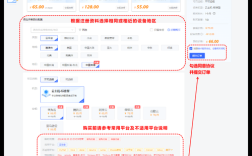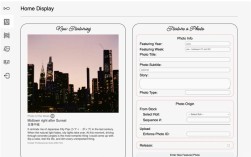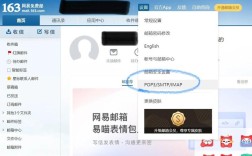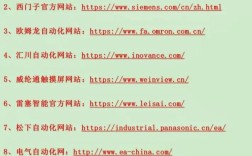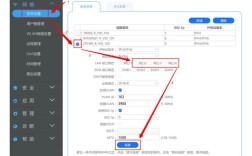将制作好的网页发布到互联网上,让用户能够正常访问,是网站从开发到上线的最后关键一步,整个过程涉及多个环节,需要仔细规划和操作,需要明确网页的基本构成,通常包括HTML、CSS、JavaScript等文件,以及可能用到的图片、字体、数据库等资源,这些文件需要被放置在一个能够被公众访问的服务器上,这个过程通常被称为“网站托管”。
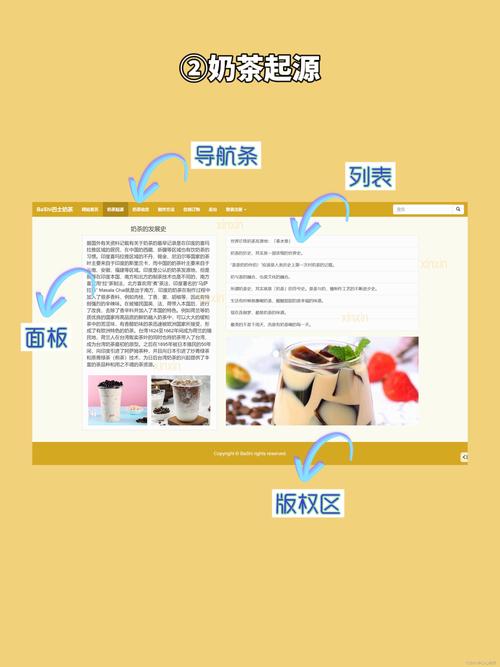
选择合适的网站托管服务是第一步,托管服务主要分为免费托管和付费托管两大类,免费托管服务适合个人学习、小型项目或测试使用,例如GitHub Pages、Netlify等,它们通常提供一定的存储空间和带宽,但功能有限,且可能带有服务商的品牌标识,付费托管服务则更适合商业网站或对性能、稳定性要求较高的项目,例如阿里云、腾讯云、AWS、Vultr等云服务器,或者虚拟主机(Virtual Hosting),云服务器提供更高的灵活性和资源控制权,但需要一定的技术配置能力;虚拟主机则更适合初学者,服务商已经完成了服务器环境的配置,用户只需上传文件即可。
在确定了托管服务后,下一步是获取域名,域名是网站的网址,www.example.com”,它需要通过域名注册商进行购买和注册,选择域名时,应尽量简洁易记,并与网站内容相关,域名购买后,需要进行DNS解析,将域名指向托管服务器的IP地址,这一步通常在域名注册商的控制面板中完成,添加A记录或CNAME记录,将域名与服务器绑定。
需要将网页文件上传到服务器,根据托管方式的不同,上传方法也有所区别,对于使用虚拟主机或FTP服务器的用户,可以通过FTP(文件传输协议)客户端,如FileZilla,将本地文件上传到服务器的指定目录,对于使用云服务器的用户,可以通过SSH(安全外壳协议)连接到服务器,然后使用命令行工具(如scp、rsync)或文件管理器上传文件,对于使用GitHub Pages或Netlify等静态网站托管服务的用户,通常只需将代码推送到指定的Git仓库,服务商会自动构建并部署网站。
上传文件后,还需要进行一些配置和测试,确保服务器的Web服务器软件(如Apache、Nginx)正确配置,能够正确解析网站的首页文件(通常是index.html),如果网站使用了动态技术(如PHP、Python、Node.js),还需要确保服务器安装了相应的运行环境,并正确配置了相关的解析规则,还需要测试网站在不同浏览器和设备上的兼容性,确保所有功能都能正常运行。
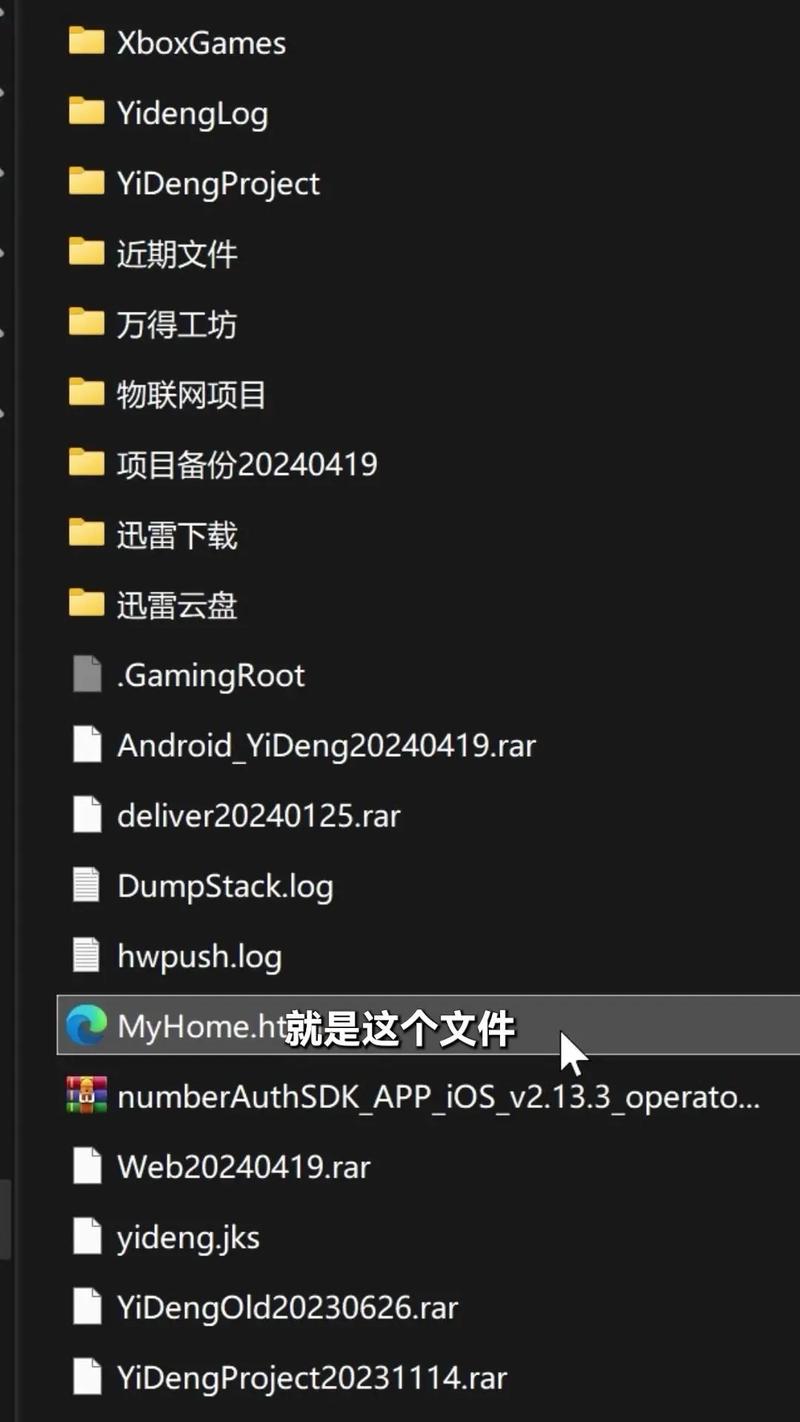
网站上线后还需要进行持续的维护和优化,这包括定期备份数据、更新软件以修复安全漏洞、监控网站性能和可用性等,对于商业网站,还可以考虑进行搜索引擎优化(SEO),提高网站在搜索引擎中的排名,吸引更多访问者。
| 步骤 | 主要操作 | 注意事项 |
|---|---|---|
| 选择托管服务 | 比较免费与付费托管,选择合适的云服务器或虚拟主机 | 考虑性能、稳定性、价格、技术支持等因素 |
| 注册域名 | 选择并购买域名,进行DNS解析 | 域名应简洁相关,确保DNS解析正确指向服务器 |
| 上传文件 | 使用FTP、SSH或Git等方式将网页文件上传到服务器 | 确保文件路径正确,所有资源文件路径无误 |
| 配置服务器 | 配置Web服务器,设置首页文件,配置动态环境(如需要) | 确保服务器安全,定期更新软件 |
| 测试与维护 | 测试兼容性,定期备份数据,监控性能 | 关注用户反馈,及时修复问题 |
相关问答FAQs:
Q1: 免费托管和付费托管有什么区别?如何选择?
A1: 免费托管(如GitHub Pages)通常提供有限的存储空间和带宽,适合个人博客、作品集等小型静态网站,但可能不支持自定义域名、HTTPS或数据库功能,且可用性和性能不稳定,付费托管(如云服务器、虚拟主机)提供更高的性能、更强的安全性、自定义域名支持、数据库服务以及专业的技术支持,适合商业网站或对稳定性要求高的项目,选择时需根据网站规模、功能需求、预算和技术能力综合考虑:小型静态网站可选免费托管;需要数据库、电商功能或高并发的网站则应选择付费托管。
Q2: 网站上传后无法访问,可能的原因有哪些?如何排查?
A2: 常见原因包括:①DNS解析未生效或配置错误,可通过ping命令检查域名是否指向正确的IP;②Web服务器未启动或配置错误,检查服务器软件(如Apache/Nginx)的配置文件,确保网站根目录和首页文件设置正确;③文件上传路径错误,确保文件上传到了服务器指定的网站根目录;④防火墙或安全组规则拦截,检查服务器防火墙或云平台安全组是否允许80(HTTP)和443(HTTPS)端口访问;⑤域名未备案(如服务器在中国大陆地区),需完成ICP备案后方可正常访问,逐一排查这些环节,通常可解决访问问题。